Cách thiết lập, lên lịch và tham gia cuộc họp Microsoft Teams
Bạn có thể tiết kiệm chi phí đi lại bằng cách thực hiện các cuộc họp nhóm thông qua hội nghị truyền hình. Nhiều dịch vụ khác nhau trên thị trường hứa hẹn kết nối mọi người trong thời gian thực qua mạng thông qua nhiều thiết bị. Microsoft Teams là một sản phẩm mới trong miền này. Nó giúp bạn dễ dàng kết nối với mọi người ngay lập tức thông qua cuộc gọi video. Tuy nhiên, trước đó, bạn phải thiết lập cuộc họp. Trong bài đăng này, hãy để chúng tôi xem phương pháp thiết lập và tham gia cuộc họp trong Microsoft Teams giàu tính năng .
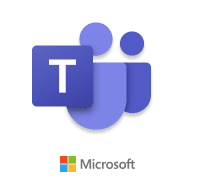
Thiết(Set) lập và tham gia Cuộc họp Nhóm Microsoft(Microsoft Teams Meeting)
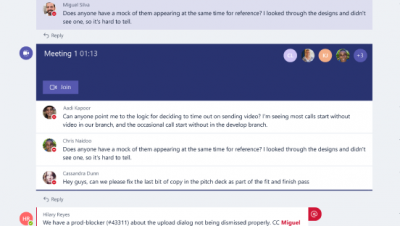
- Đầu tiên, khởi chạy ứng dụng Microsoft Teams.
- Để bắt đầu cuộc họp nhóm, hãy chọn biểu tượng ' Video/meeting ' như được hiển thị trong ảnh chụp màn hình.
- Ngoài ra, nếu bạn đang trò chuyện với một người, hãy mời họ tham gia cuộc họp bằng cách chọn biểu tượng cuộc họp từ trong cuộc trò chuyện hiện có.
- Bạn sẽ nhanh chóng hiểu liệu một cuộc họp nhóm đang diễn ra khi bạn nhìn thấy các cá nhân bị bao vây trong một kênh, như thể hiện trong ảnh chụp màn hình bên dưới.
- Kênh sẽ ngay lập tức hiển thị bản xem trước của bất kỳ nội dung nào do các cá nhân tải lên.
- Bạn cũng sẽ thấy danh sách những người đã tham gia cuộc họp. Nếu bạn chọn cuộn cuộc họp ra khỏi giao diện cuộc trò chuyện, bạn sẽ nhận được thông báo trên kênh.
- Bạn cũng sẽ thấy danh sách những người đã tham gia cuộc họp. Nếu bạn chọn cuộn cuộc họp ra khỏi giao diện cuộc trò chuyện, bạn sẽ nhận được thông báo trên kênh.
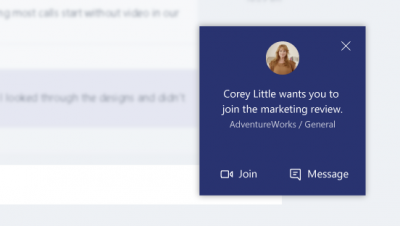
(Nguồn ảnh - Office.com)
Ngoài những điều trên, bạn có thể tham gia từ trong một cuộc trò chuyện. Ví dụ: nếu bạn đang làm việc trong một kênh khác và nhận thấy rằng tin nhắn của mình không hiển thị, bạn có thể chọn tham gia cuộc họp từ thông báo xuất hiện ở góc trên bên phải của màn hình Máy tính để bàn(Desktop) . Bạn sẽ thấy thông báo rằng bạn đã được mời tham gia một cuộc họp. Sau đó, bạn có thể tham gia trực tiếp từ đó.
Đọc(Read) : Cách thêm Thu phóng vào Microsoft Teams(How to add Zoom to Microsoft Teams) .
Lên lịch Họp Đội
Để lên lịch cuộc họp, hãy tìm nút Cuộc họp(Meetings) . Nhấp vào nó sẽ cho phép Microsoft Teams liệt kê tất cả các cuộc họp đã lên lịch hiện tại của bạn. Chỉ cần(Simply) nhấp vào “ Lên lịch cuộc họp(Schedule Meeting) ” để đặt thời gian cho cuộc họp.

Bây giờ, trong khi tiến hành cuộc họp, nếu bạn muốn chia sẻ màn hình Desktop của mình , chỉ cần nhấp vào biểu tượng ' Màn hình(Screen) '. Biểu tượng cho phép người dùng chia sẻ màn hình của họ. Cho đến nay, đây là phương pháp thuận tiện nhất để xem những gì ai đó đang trình bày. Để chia sẻ màn hình của bạn trong cuộc họp hoặc xem màn hình của người khác, chỉ cần nhấp vào biểu tượng và bạn đã sẵn sàng.
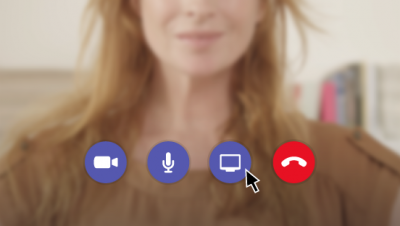
Một tính năng đặc biệt của Microsoft Teams là bất cứ khi nào bạn nhấp ra khỏi cuộc họp, một màn hình cuộc gọi sẽ xuất hiện. Nó sẽ cho phép bạn tham gia lại cuộc họp ngay lập tức khi bạn nhấp vào nó.

Truy cập Microsoft để tải xuống ứng dụng hoặc sử dụng phiên bản web.
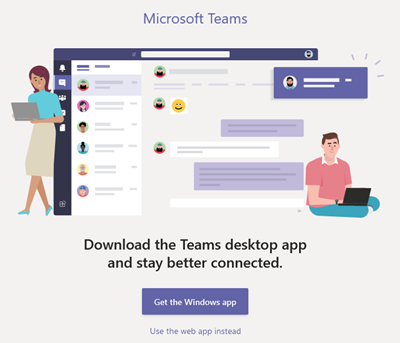
Ngoài ra còn có phiên bản Microsoft Teams miễn phí(free version of Microsoft Teams) .
Video từ Microsoft về cách sử dụng Teams
Bài đăng Mẹo và Thủ thuật Microsoft Teams(Microsoft Teams Tips and Tricks) này chắc chắn cũng sẽ khiến bạn quan tâm!
Tôi có cần tải xuống Microsoft Teams để tham gia cuộc họp không?
Không, bạn có thể tham gia bất kỳ cuộc họp Microsoft Teams nào bằng giao diện web. Tuy nhiên, liên kết sẽ cho phép bạn tham gia và người tổ chức phải đưa bạn vào cuộc họp.
Nhóm Microsoft có miễn phí không?
Có một phiên bản Microsoft Teams miễn phí cung cấp tính năng trò chuyện, tìm kiếm, gọi điện video không giới hạn. Tuy nhiên, phiên bản miễn phí bị giới hạn tối đa 60 phút cho mỗi cuộc họp hoặc cuộc gọi. Cùng với điều này, bất kỳ tích hợp ứng dụng nào và cộng tác tệp phong phú cũng sẽ bị thiếu.
Có bao nhiêu người tham gia có thể là một phần của Microsoft Teams ?
Tối đa 100 người có thể tham gia cuộc họp trong phiên bản Microsoft Teams miễn phí . Giới hạn đã được tăng lên 300 trong một năm nhưng có thể thay đổi trong thời gian dài hơn.
Related posts
Cách thêm Zoom lên Microsoft Teams
Làm thế nào để cài đặt Microsoft Teams trên Linux and macOS
Làm thế nào để ca ngợi ai đó trên Microsoft Teams về công việc của họ được thực hiện tốt
Bạn đang bỏ lỡ, yêu cầu quản trị của bạn để cho phép Microsoft Teams
Turn Off Read Receipts trong Microsoft Teams cho các thành viên trong nhóm
Làm cách nào để tạo Poll trong Microsoft Teams?
Xác thực hiện đại không thành công, Status code 4c7 - Microsoft Teams error
Cách gửi Urgent or Important Message bằng Microsoft Teams
Cách khắc phục lỗi Microsoft Teams code 500 trên Windows 11/10
Cách thay đổi Theme trong Microsoft Teams trên Windows 11
Cách sử dụng Custom Backgrounds trong Microsoft Teams
Cách cài đặt ứng dụng và thêm nó dưới dạng tab trong Microsoft Teams
Microsoft Teams không tự động cập nhật
Cách gỡ cài đặt hoàn toàn Microsoft Teams từ Windows 10 và Android
Change User Roles, Permissions and Capabilities trong Microsoft Teams
Cách sử dụng Snapchat Camera filter trên Microsoft Teams and Skype
Best Educational apps cho Microsoft Teams cho giáo viên và học sinh
Làm thế nào để làm mờ nền trong Microsoft Teams meeting
DOH! Một cái gì đó đã xảy ra lỗi sai trong Microsoft Teams
Zoom vs Microsoft Teams VS Google Meet vs Skype
